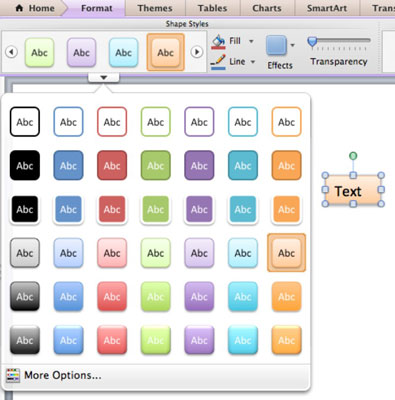Office 2011 för Mac har alla typer av former, inklusive textrutor, former, SmartArt-former och innehållsplatshållare i PowerPoint. Men det är bara början. Förutom att använda fliken Teckensnitt kan du använda en otrolig mängd intressanta texteffekter.
I samma ögonblick som du klickar på eller in i en form, visas fliken Format till höger om fliken Hem på menyfliksområdet. Klicka på fliken Format för att visa formateringsalternativen på den här fliken på menyfliksområdet.
Välja former och text att formatera i Office 2011 för Mac
Att veta vad som för närvarande är valt är mycket viktigt när du formaterar text som är inuti en form av något slag. Du kan formatera texten inuti en form samt formatera formen som innehåller texten oberoende av varandra.

När själva formen är vald skuggas storlekshandtagen med färg.
Text i former svarar bra på Teckensnittsdelen av menyfliksområdet, oavsett om formen eller texten i formen är markerad. Eftersom du kan använda formateringsalternativ som reflektion och skugga på både hela den innehållande formen och text inuti formen, är det viktigt att vara uppmärksam på vad du har valt, formen eller texten i en form, innan du använder formateringen.
Tillämpa formstilar i Office 2011 för Mac
Liksom Teckensnittsgruppen, när du använder verktygen Formstilar på fliken Format på menyfliksområdet, tillämpas formateringsändringarna på själva formen, såväl som texten inuti formen. Många av verktygen har ett alternativ som tar dig till dialogrutan Formatera form, bild eller text. På Ribbon's Shape Styles-gruppen kan du hitta dessa gränssnittsalternativ:
-
Pilknappar: Klicka på de runda pilknapparna i varje ände av gruppen Formstilar för att visa fler tillgängliga stilar.
-
Undermeny: Klicka längst ned i gruppen nära mitten för att visa alla stilar på en undermenypalett som ett rullgardinsgalleri.
-
Fler alternativ: Klicka för att visa dialogrutan Formatera form.
-
Fyllningsformat: Visar färgpaletten med alternativet Fyllningseffekter. Om du väljer Fyllningseffekter visas dialogrutan Formatera form.
-
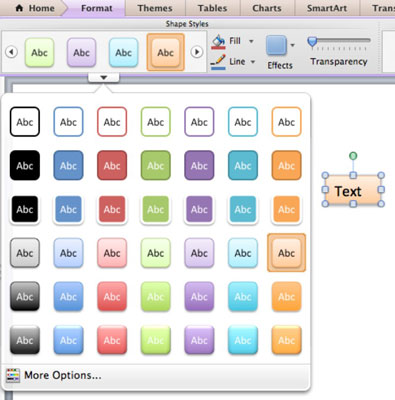
Genom att klicka på knappen Effekter skapas en undermeny indelad i fem kategorier, som var och en har ytterligare undermenypaletter med en mängd olika formateringseffekter. Ett klick på en palett är allt som krävs för att applicera en effekt. Kategorierna är:
-
Skugga
-
Reflexion
-
Glöd
-
Fasa
-
3D-rotation
Transparens är ett mått på hur mycket du kan se genom något när det är ovanpå ett annat föremål eller bakgrunden. Något som är justerat till 100 % transparent är osynligt. När den justeras till 0 % transparens är den helt ogenomskinlig. Det roliga kommer in när du justerar transparensen någonstans däremellan och staplar föremål ovanpå varandra.